Certifications pour les étudiants
Remises pour les étudiants
Nous sommes heureux de proposer un tarif universitaire sur les examens de certification Microsoft dans la plupart des pays et régions (à l’exception de l’Inde et de la Chine). Pour en bénéficier, identifiez-vous en tant qu’étudiant dans votre profil de certification et vérifiez votre statut académique. Vous recevrez alors la remise accordée aux étudiants lorsque vous inscrirez à un examen.
Identification en tant qu’étudiant dans le profil de certification Microsoft
- Connectez-vous à votre profil Learn.
- Cliquez sur votre avatar photo et sélectionnez « Paramètres » dans le menu déroulant.
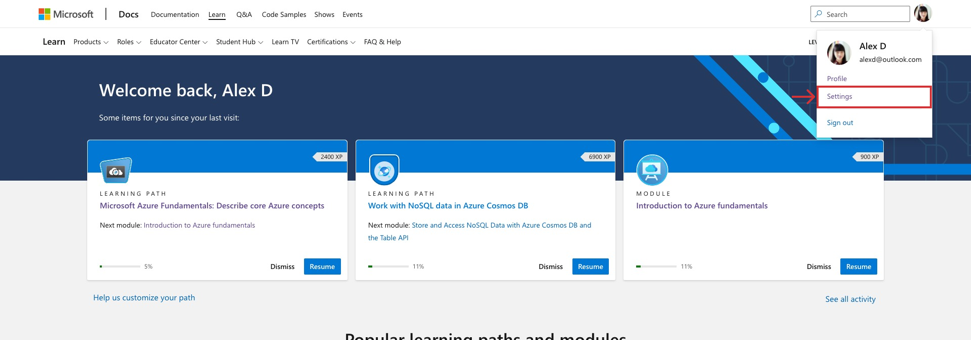
- Faites défiler la page vers le bas jusqu’à la section Profil de certification relié, puis cliquez sur « Gérer le profil de certification et les remises sur les examens ».
a. Remarque : si vous n’avez pas encore relié votre profil de certification à votre profil Learn, cette section n’est pas visible. Pour effectuer cette étape avant de continuer, consultez Liaison d’un profil de certification à Learn.
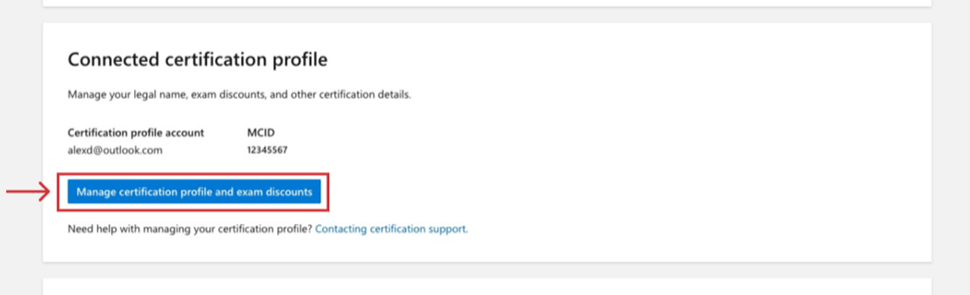
Pour modifier votre profil, sélectionnez l’icône représentant un crayon en regard de « Profil de certification ».
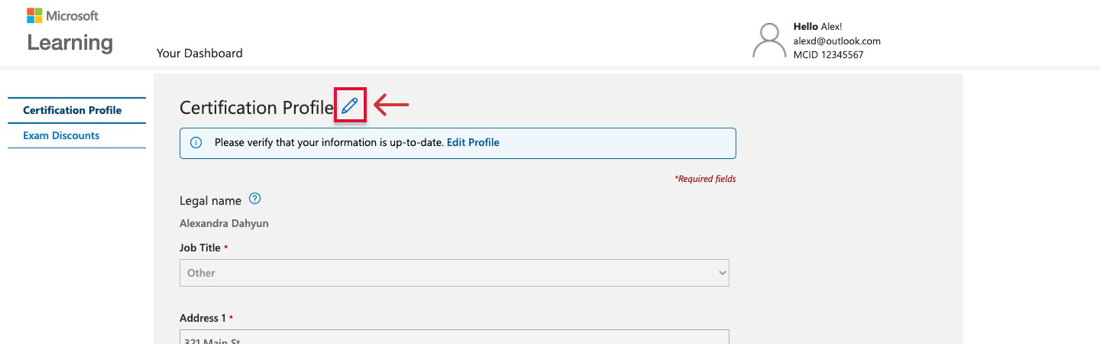
- Dans la liste déroulante « Poste », sélectionnez « Étudiant ».
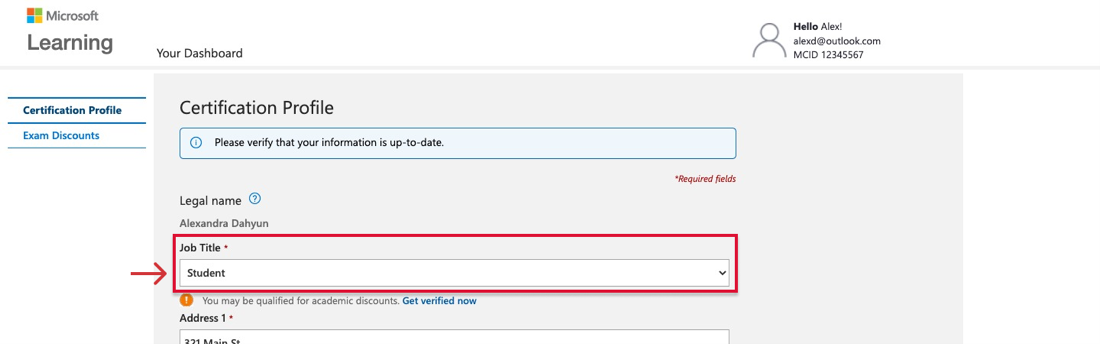
- Recherchez l’avis de tarif universitaire qui apparaît sous la liste déroulante « Poste ».
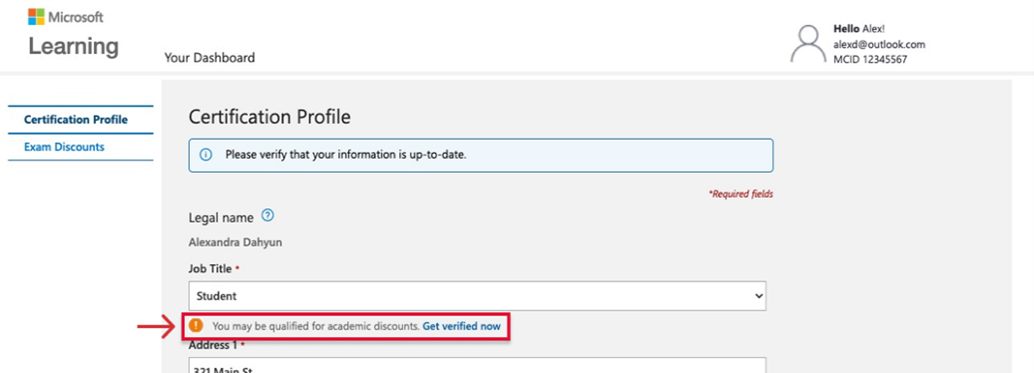
Vérification du statut académique
- Sélectionnez « Procéder à la vérification maintenant » sous la liste déroulante « Poste » pour accéder au système de vérification universitaire.
- Vérifiez votre statut académique en sélectionnant l’une des méthodes du menu principal et suivez les instructions.
- Compte de messagerie électronique émis par l’établissement
- Les informations d'identification au réseau de l'établissement
- Une carte étudiante internationale (ISIC)
- Un code de vérification d'un représentant Microsoft ou de l'administrateur de votre institution
Les documents acceptables sont les suivants : carte d’étudiant datée, rapport de progression actuel, emploi du temps daté actuel ou lettre d’admission dans un établissement d’enseignement supérieur.
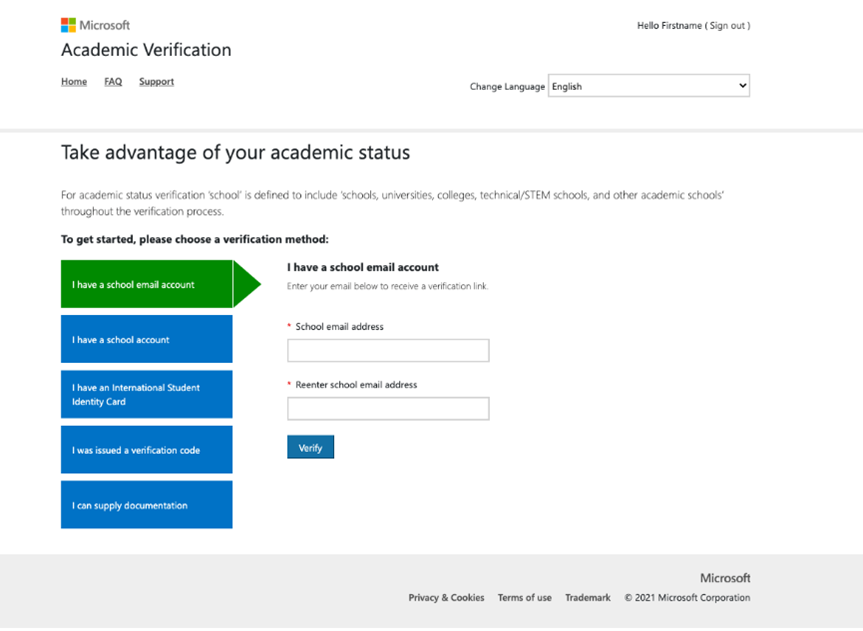
8. Vérifiez votre état d’étudiant lors de l’inscription.
- Sur la page détaillée de la certification ou de l’examen que vous souhaitez passer, cliquez sur « Programmer l’examen ».
- Connectez-vous avec les informations d’identification de votre compte Microsoft associé à votre profil de certification Microsoft.
- Lorsque vous vérifiez que votre profil de certification est à jour, assurez-vous que le champ « Poste » indique « Étudiant – Vérifié ».
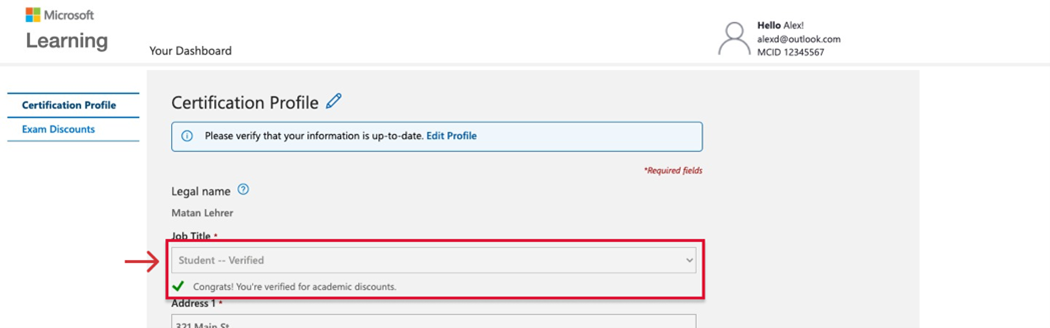
Obtenir de l’aide sur les remises accordées aux étudiants
Accédez au site : Assistance à la certification.